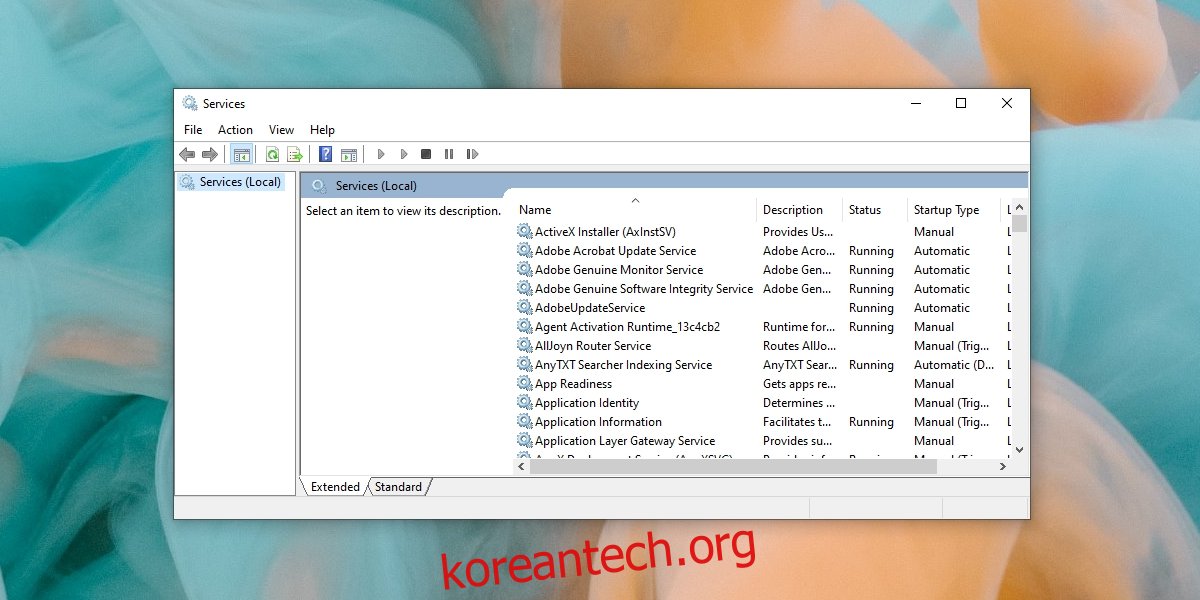Windows 10에는 사용자가 다양한 시스템 구성 요소를 변경하고 관리할 수 있는 몇 가지 기본 앱이 함께 제공됩니다. 여기에는 필수 서비스 다시 시작, 시스템 작업 다시 시작, 종료 또는 비활성화, 디스크 및 드라이브 관리 등이 포함됩니다.
이러한 앱에는 이벤트 뷰어, 디스크 관리 도구, 서비스 도구, 장치 관리자, 작업 스케줄러 등이 포함되지만 이에 국한되지 않습니다.
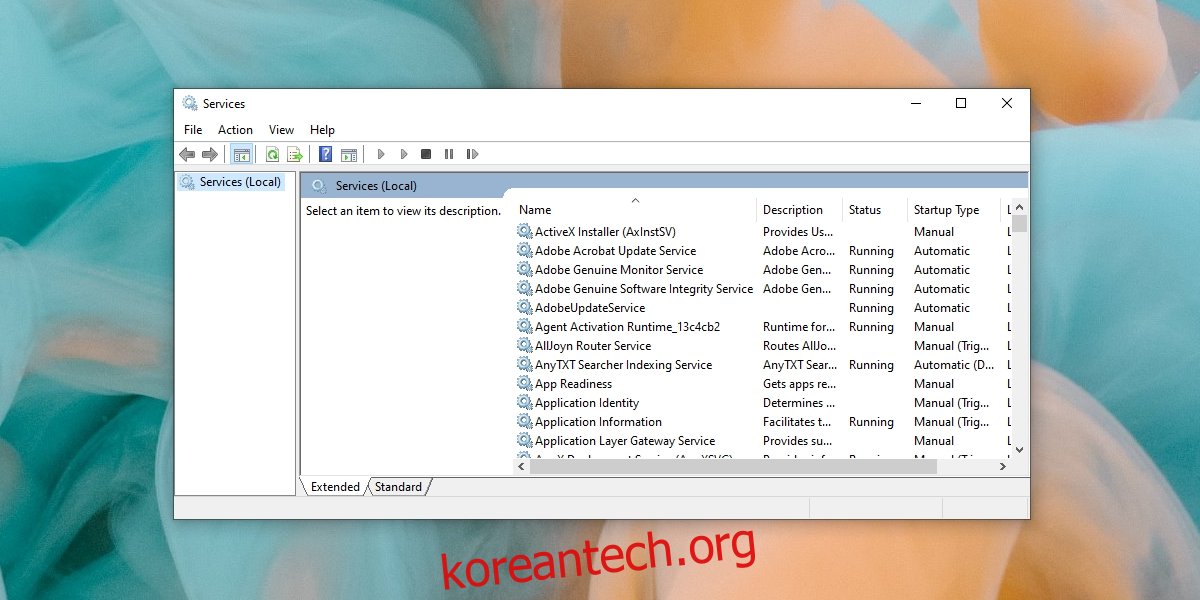
목차
Services.msc가 열리지 않거나 응답하지 않는 문제 수정
Services.msc는 사용자가 OS에서 서비스가 실행되는 방식을 활성화, 비활성화 및 수정할 수 있는 스톡 Windows 10 앱입니다. 이러한 서비스에는 프린터 스풀러 서비스와 같은 OS 서비스와 Chrome 업데이트 서비스와 같은 타사 서비스가 포함됩니다.
이 앱은 Windows 10에서 문제를 해결하기 위해 서비스를 다시 시작하거나 종료하거나 비활성화해야 하는 문제를 해결하는 데 종종 필요합니다. Services.msc를 열려면
Win+R 키보드 단축키를 눌러 실행 상자를 엽니다.
실행 상자에 services.msc를 입력하고 Enter 키를 누릅니다.
Services.msc 앱이 열립니다.
위의 단계가 작동하지 않고 앱을 열 수 없거나 앱이 열리자마자 멈춘 경우 아래 수정 사항을 시도해 보세요.
시스템 다시 시작
시스템에서 Services.msc 앱을 열지 못하게 하거나 앱을 정지시키는 오류가 발생했을 수 있습니다. 시스템을 다시 시작한 다음 앱을 열어보십시오.
Microsoft Management Console 연결 확인
MSC 또는 .msc 앱은 실제로 EXE 파일과 매우 유사한 파일 유형입니다. 이 파일은 Microsoft Management Console에서 열립니다. 앱 연결이 끊어진 경우, 즉 Windows 10이 MSC 파일을 여는 방법을 모르면 services.msc 파일이 열리지 않습니다.
Win+I 키보드 단축키를 사용하여 설정 앱을 엽니다.
앱으로 이동합니다.
기본 앱 탭을 선택합니다.
파일 형식별 기본 앱 선택 옵션을 클릭합니다.
.msc를 찾아 더하기 버튼을 클릭합니다.
Microsoft 관리 콘솔을 선택합니다.
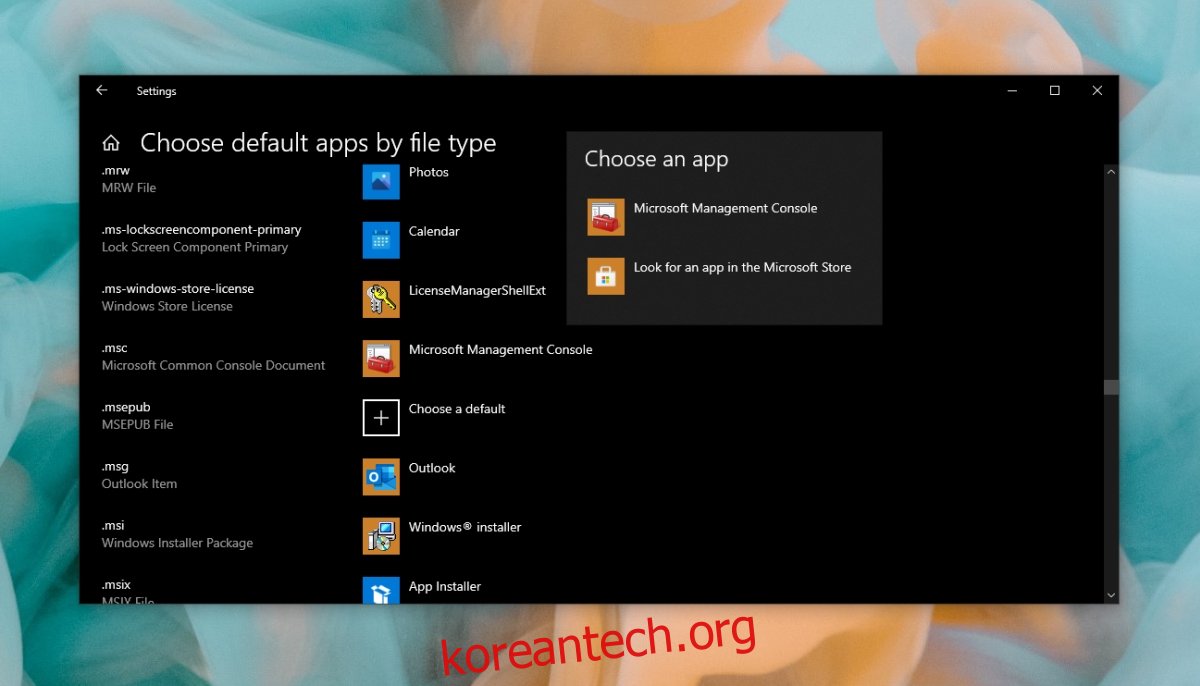
시스템 스캔 실행
시스템 파일에 문제가 있을 수 있습니다. SFC 스캔을 실행하여 복구할 수 있습니다.
관리자 권한으로 명령 프롬프트를 엽니다.
다음 명령을 실행하십시오: sfc /scannow.
명령이 파일/오류를 완료하고 수정하도록 허용합니다.
services.msc를 엽니다.
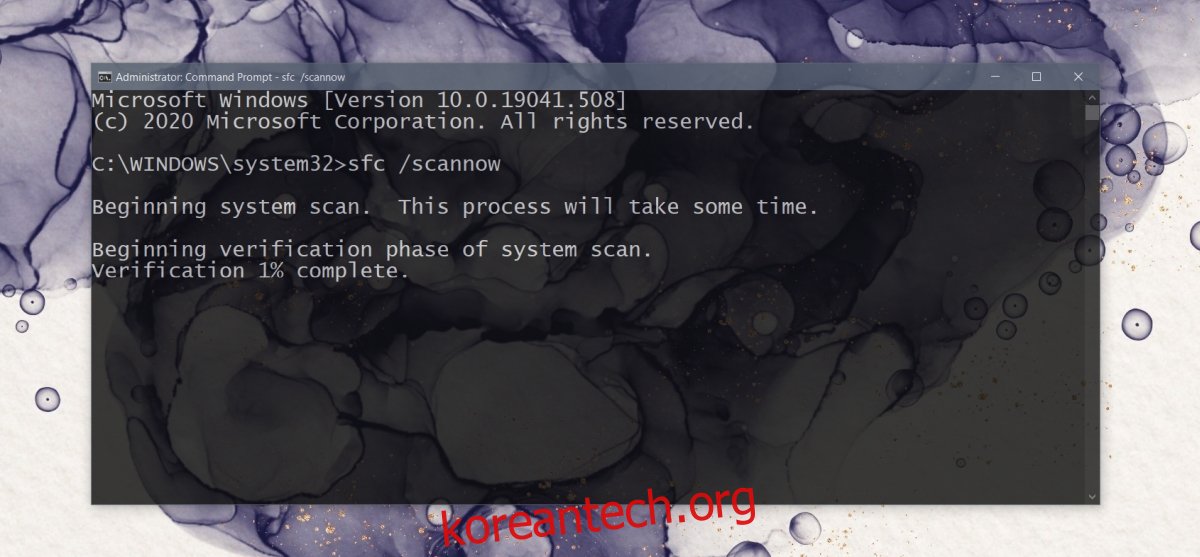
관리자 권한으로 services.msc 실행
Services.msc를 실행하려면 관리자 권한이 필요합니다. 관리자 권한 없이 실행하면 정지될 수 있습니다.
관리자 권한으로 명령 프롬프트를 엽니다.
services.msc 명령을 입력하고 Enter를 누르십시오.
services.msc 앱이 열립니다.
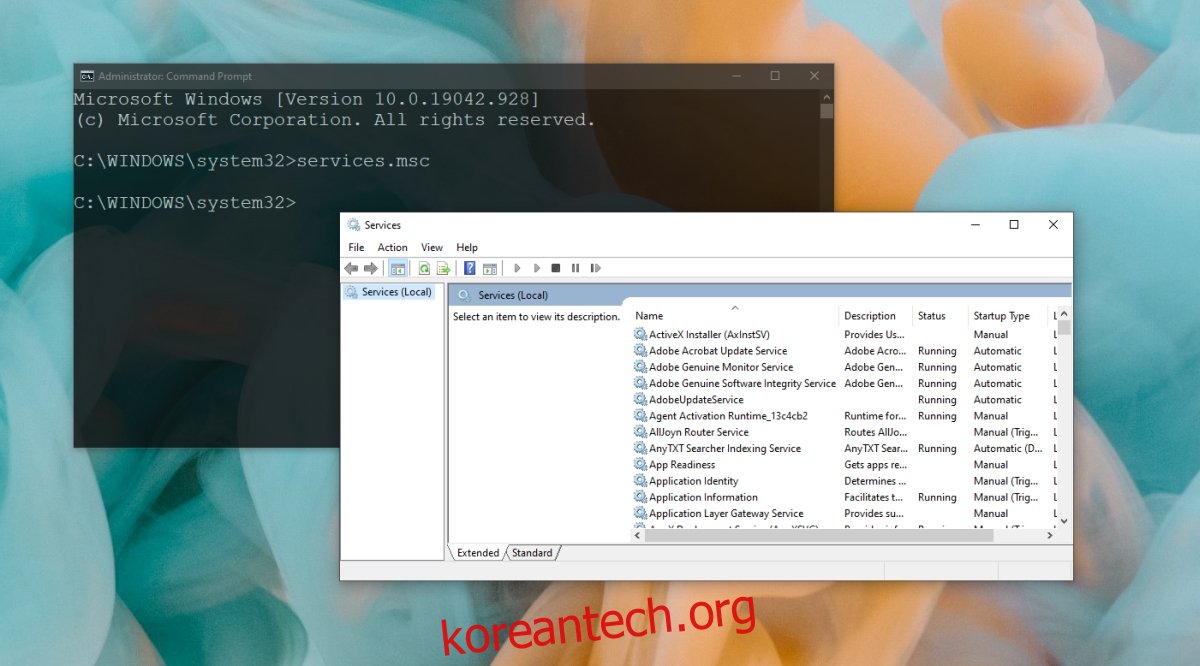
DLL 파일 재등록
DLL 파일에 문제가 있는 경우 Services.msc 앱이 응답하지 않거나 열리지 않을 수 있습니다. 이 문제를 해결하는 가장 쉬운 방법은 다시 등록하는 것입니다.
관리자 권한으로 명령 프롬프트를 엽니다.
다음으로 다음 명령을 하나씩 실행합니다.
Regsvr32 Msxml.dll Regsvr32 Msxml2.dll Regsvr32 Msxml3.dll
명령이 실행되면 시스템을 다시 시작하십시오.
안전 모드에서 Services.msc 설정 변경
Services.msc는 앱이며 설정이 변경되어 앱이 멈추거나 열리지 않을 수 있습니다. 이 문제를 해결하려면 안전 모드로 부팅해야 합니다.
네트워킹이 활성화된 상태에서 안전 모드로 부팅합니다.
Win+R 키보드 단축키를 눌러 실행 상자를 엽니다.
services.msc를 입력하고 Enter를 누릅니다.
응용 프로그램 정보 서비스를 두 번 클릭합니다.
일반 탭으로 이동합니다.
시작 유형 드롭다운을 열고 수동을 선택합니다.
적용을 클릭하고 안전 모드를 종료합니다.
Services.msc를 엽니다.
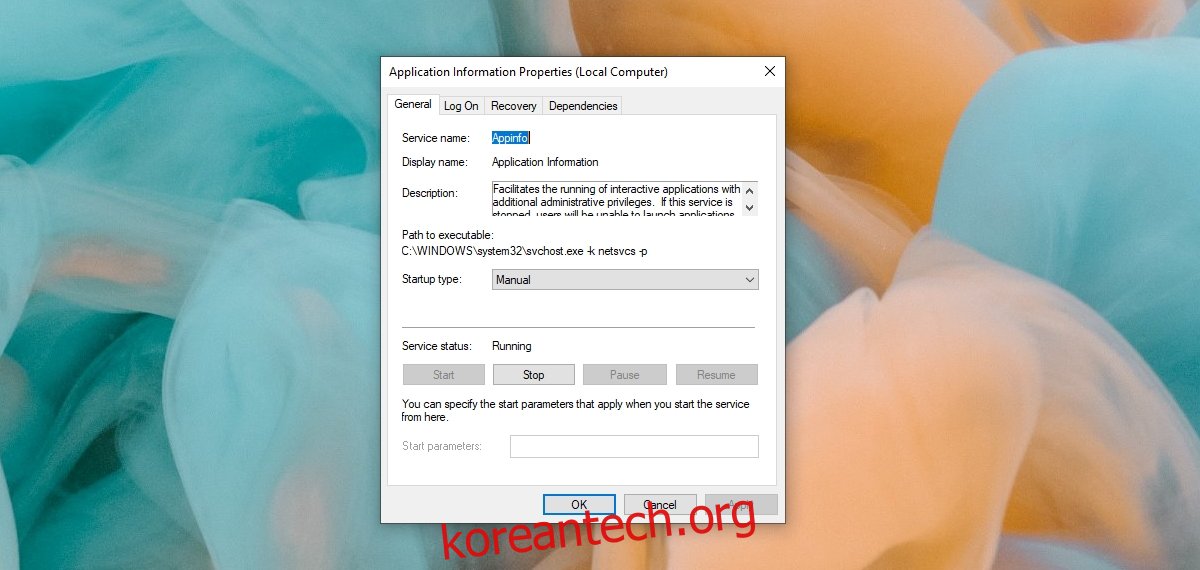
결론
Services.msc는 시스템 및 타사 앱에서 실행하는 서비스를 관리하는 데 유용한 앱입니다. 앱과 다른 MSC 앱(장치 관리자, 이벤트 뷰어 등)을 열 수 없는 경우 시스템이 손상되었을 수 있습니다. SFC 스캔은 문제를 해결해야 하지만 문제가 지속되면 PC를 재설정하거나 새 사용자를 생성해야 합니다.